Aug 14, 2025 • Categoría: Soluciones para Mac • Soluciones probadas
¿Se puede recuperar el historial de navegación una vez eliminado?
El historial de navegación o de búsqueda de Internet en el explorador de tu Mac es probablemente la única cosa que no te importa mucho y probablemente tampoco a los demás. No obstante, no lo pensamos dos veces antes de eliminar el historial de Internet de Safari o de Google Chrome, ¿verdad? Sin embargo, hacer esto no es lo mejor.
¿Cuántas veces te ha pasado que olvidaste un sitio web en particular que visitaste, pero no has encontrado la manera de saber cuál era ya que eliminaste el historial de búsquedas? Más de un par de veces al menos. Hay veces que se puede querer ver lo que alguien estaba haciendo en una Mac comprobando el historial del navegador de Internet, y muchas otras cosas. Si eliminas el historial de Chrome o Safari, te puedes estar preguntando ¿Es posible recuperar el historial eliminado? Aquí te daremos una respuesta sobre cómo recuperar el historial de Internet eliminado en Mac.
- Método 1: ¿Cómo Recuperar el Historial de Internet Eliminado con la Copia de Seguridad de Time Machine?
- Método 2: ¿Cómo Recuperar el Historial Eliminado de Chrome o Safari con un Programa?
- Bonificación 1: ¿Cómo Comprobar el Historial de Google Chrome y Safari?
- Bonificación 2: Consejos para Recuperar el Historial del Navegador en Mac
¡Con este artículo, podrás recuperar el historial de Internet eliminado en tu Mac, sin pasos complicados! Continuemos y veamos algunas de las formas más fáciles y eficaces para recuperar el historial de Internet eliminado en Mac. Antes de seguir adelante, es esencial saber que el historial de Internet se almacena en el disco duro de tu Mac. Por lo tanto, recuperar el historial de Internet es como recuperar datos en Mac, incluyendo la recuperación de fotos de Mac o la recuperación de archivos de Mac.
Método 1: ¿Cómo Recuperar el Historial de Internet Eliminado con la Copia de Seguridad de Time Machine?
Time Machine es una utilidad incorporada en las PC Mac que se puede utilizar para hacer una copia de seguridad y recuperar archivos eliminados o perdidos en Mac. ¿Qué hace que Time Machine sea una forma tan conveniente de recuperar el historial eliminado en Mac? No requiere ninguna instalación y se puede utilizar sin configurar otras cosas de la Mac. Para utilizar Time Machine para recuperar el historial eliminado en Mac, sólo tiene que seguir los pasos que se indican a continuación:
I: Asegúrate de que Time Machine está ACTIVADO
En caso de que no hayas activado esta función todavía, entonces tendrás que ir al menú de Time Machine, que se puede encontrar en Menú > Sistemas. Si el interruptor está en "Desactivado", ajústalo a "Activado" para habilitar Time Machine.
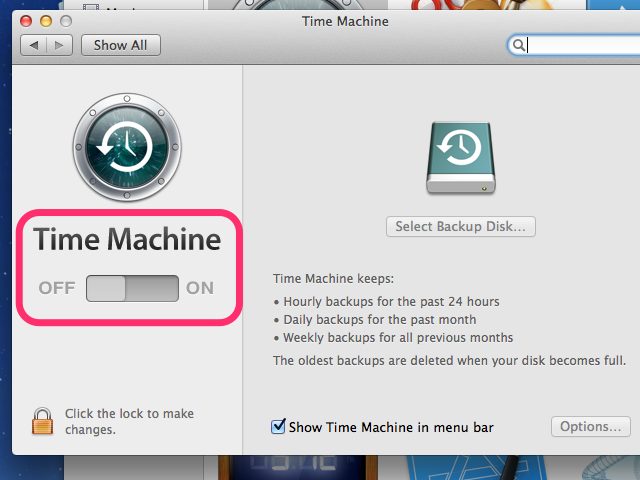
II: Abrir Time Machine
Una vez que Time Machine esté activado y configurado en tu PC, ve a la opción Entrar en Time Machine situada en el menú desplegable de Time Machine. Una vez seleccionada, tu Mac se conectará a la ubicación de la copia de seguridad.
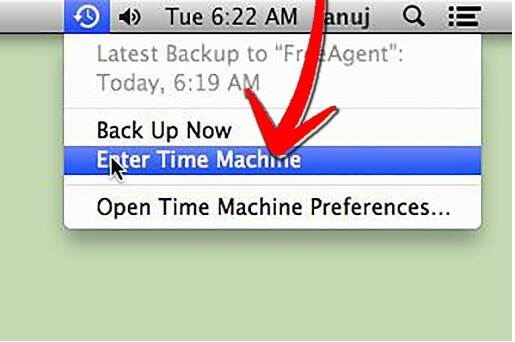
III: Selecciona la copia de seguridad o instantánea que estás buscando
Una vez que hayas abierto Time Machine, te mostrará una lista de todas las instantáneas y copias de seguridad que has realizado. Dentro de las ventanas que aparecen, busca la que tiene Aplicaciones para obtener las instantáneas tomadas de Safari o Google Chrome, y recupera el historial eliminado desde el botón "Recuperar" que aparece debajo.
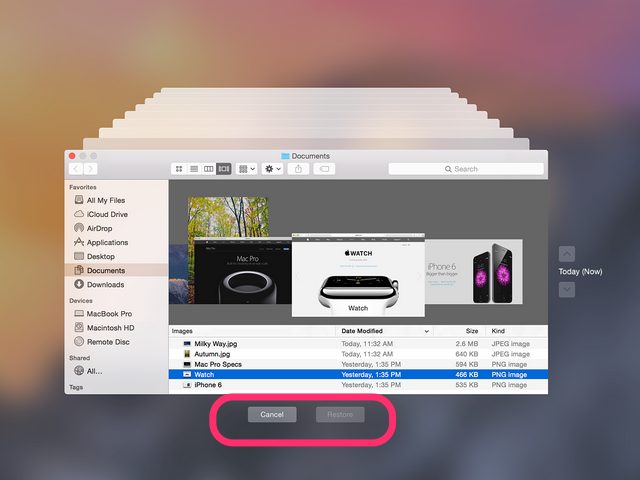
Método 2: ¿Cómo Recuperar el Historial Eliminado de Chrome o Safari con un Programa?
Si estás tratando de recuperar el historial eliminado en Mac, entonces Time Machine, aunque es una opción útil, puede no ser tan eficaz en la mayoría de los casos. Para recuperar el historial eliminado en Mac con los resultados más efectivos, lo que necesitas es un programa profesional de recuperación de datos para Mac, y aquí es donde Recoverit Data Recovery para Mac entra en acción.
I: Recoverit Facilita la Recuperación del Historial del Navegador
La recuperación del historial del navegador en Mac es bastante fácil si tienes Recoverit. Utiliza el algoritmo de escaneo completo y de escaneo profundo para extraer los datos borrados o perdidos en tu dispositivo de almacenamiento, recupéralos y muéstralos. Sólo hay que seguir 3 pasos: seleccionar > escanear > recuperar, y tu historial de búsqueda o de navegación en Internet eliminado podrá ser recuperado en pocos minutos.
II: Video Tutorial sobre Cómo Recuperar Archivos Borrados en Mac
En este video, podrás saber fácilmente cómo recuperar el historial de navegación eliminado de Google Chrome o Safari en Mac de forma rápida y sin problemas.
III: Pasos para Recuperar el Historial de Chrome o Safari en Mac
Descarga e instala Recoverit Data Recovery para Mac, y luego sigue los pasos que se indican a continuación para realizar la recuperación del historial de Internet en Mac. Si estás trabajando en una computadora con Windows, por favor descarga Recoverit Data Recovery para Windows y sigue los mismos pasos.
Paso 1 Seleccionar el disco duro de Mac con los datos del navegador
Inicia primero Recoverit Recuperación del Historial del Navegador. Para recuperar el historial de Chrome o el historial de Safari, debes seleccionar la ubicación donde se perdieron o eliminaron los datos de navegación o de búsqueda. Haz clic en el botón "Iniciar" para empezar.

Paso 2 Escanea el disco duro del navegador
Posteriormente, se iniciará un escaneo completo en el disco duro de tu Mac con el historial de Internet de Chrome o Safari. Para restaurar los datos del historial, por favor déjalo escaneando y espera un tiempo.

Paso 3 Recuperar el historial eliminado en Mac
Después del escaneo, puedes seleccionar tus archivos del historial de Internet y hacer clic en "Recuperar" para recuperarlos. Por razones de seguridad, deberías ponerlos en otra ubicación segura.

Con Recoverit Data Recovery para Mac, puedes recuperar los archivos de datos borrados o perdidos en sencillos pasos. Descárgalo y pruébalo gratis ahora.
Bonificación 1: ¿Cómo Comprobar el Historial de Google Chrome y Safari?
Si no eliminas o borras tu historial de Chrome o Safari y sólo quieres acceder al historial, puedes seguir los pasos que se indican a continuación para obtener los resultados deseados.
I: ¿Cómo Comprobar el Historial en Safari?
- Abre Safari y haz clic en Safari en la barra de menú.
- En el menú desplegable, haz clic en "Preferencias" y ve a la pestaña "Privacidad".
- Aquí podrás ver todas las cookies. Haz clic en "Gestionar Datos de Sitios Web".
- Podrás ver todos los sitios web y el historial de navegación de tu Safari.
II: ¿Cómo Ver el Historial en Chrome?
- Abre Google Chrome y haz clic en "Historial" en la barra de menú.
- Haz clic en "Mostrar Todo el Historial" para ver una lista del historial del navegador Chrome que has visitado o cerrado recientemente.
- También puedes utilizar el atajo de teclado "Comando + Y" para abrir el historial de Chrome.
- Busca algunas palabras clave que te ayuden a encontrar el historial deseado más rápidamente.
Después de los pasos anteriores, consideramos que probablemente consigas ver el historial de navegación de Google Chrome o Safari en tu Max ¿Encontraste el historial que eliminaste o perdiste? Ve y descargar Recoverit Data Recovery para Mac. Puedes recuperar archivos borrados, fotos, videos y muchos más tipos de datos en pocos minutos.
Nota Para restaurar Chrome o Safari fácilmente, descarga gratis el programa de recuperación de datos para Mac y pruébalo de inmediato.
Bonificación 2: Consejos para Recuperar el Historial del Navegador en Mac
El uso de Time Machine o de un programa de recuperación de datos para Mac como Recoverit Data Recovery para Mac es sin duda una forma fácil de recuperar todos los archivos perdidos. Con estas opciones, aquí hay algunos consejos que puedes seguir para maximizar las posibilidades de recuperar tu historial eliminado:
- Haz regularmente una copia de seguridad de todos los datos importantes de tu Mac en una ubicación externa, incluido el historial de Internet.
- Cuando recuperes tu historial de Internet o cualquier otro archivo en Mac, no lo recuperes en la misma ubicación en la que estaba antes de la eliminación.
- Evita instalar cualquier programa no autorizado o cualquier utilidad de limpieza de disco de terceros.
- Siempre paga correctamente tu Mac, ya que si la apagas desconectando la fuente de alimentación podría provocar la pérdida de datos.
- Al utilizar Recoverit Data Recovery limitas el área de memoria y el tipo de archivo a buscar, si es necesario, para acelerar los resultados.
¡Así, con estas cosas básicas resueltas, recuperarás el historial eliminado de Google Chrome o Safari en Mac con facilidad y con los mejores resultados!
Qué pasa con mi Mac
- Recuperar datos de Mac
- Recuperar archivos en la papelera.
- Recuperar carpetas borradas.
- 3 formas para recuperar fotos en mac
- Recuperar archivos de Tarjeta SD en Mac.
- Recuperar archivos de discos duros externos
- Reparar Mac
- Reparar la pantalla gris de inicio
- Arreglar Problemas de Ethernet
- Reparar una Mac que no se apaga
- Signo de interrogación intermitente en Mac
- Wifi lento después de la actualización
- Limpiar Mac
- Formatear tu USB
- Delete APFS partition.
- Cómo formatear Unidad APFS.
- Limpiar tu Mac.
- Format external hard drive.
- Trucos para Mac


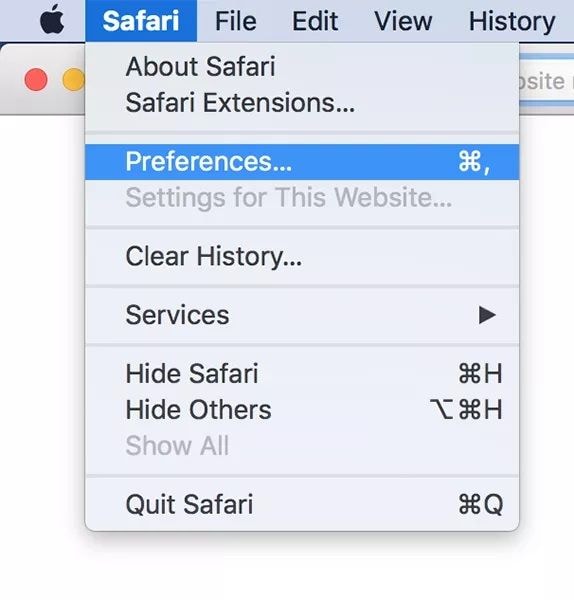
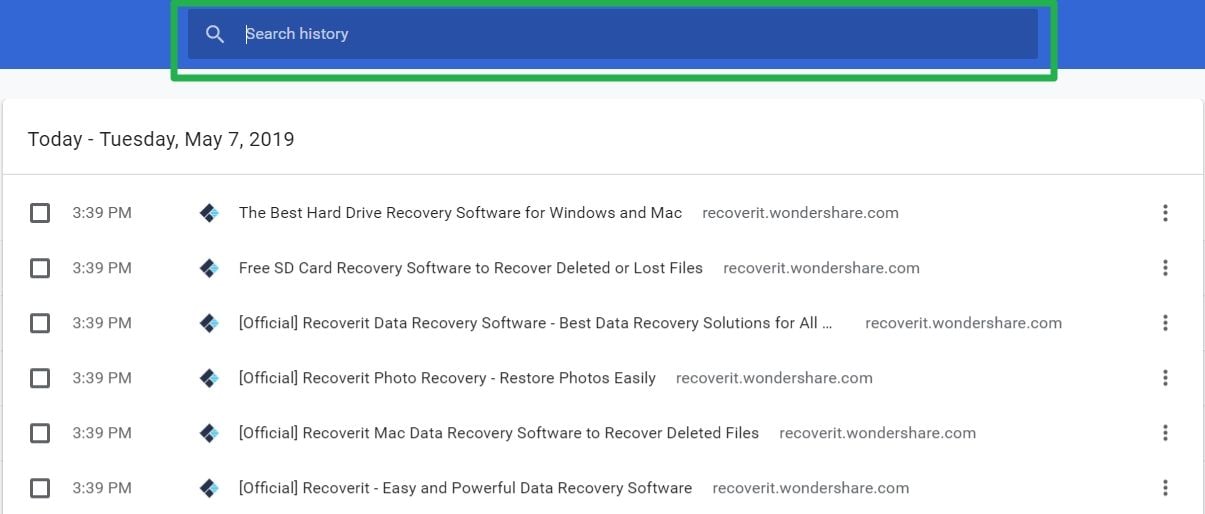



Alfonso Cervera
staff Editor